OpenOffice.org Fórmula
|
|
|
- Isaque Palha Corte-Real
- 8 Há anos
- Visualizações:
Transcrição
1 OpenOffice.org Fórmula Maio / 2006
2 ESTE MATERIAL FOI DESENVOLVIDO EM PARCEIRA ENTRE A COMPANHIA DO METROPOLITANO DE SÃO PAULO METRÔ E A BARROS MARTINS CONSULTORIA E TREINAMENTO EM INFORMÁTICA LTDA E ESTÁ REGISTRADO NO CREATIVE COMMONS 2
3 OpenOffice.org FÓRMULA Este manual foi elaborado com o apoio de: Gerência de Tecnologia da Informação Gustavo Celso de Queiroz Mazzariol - gqueiroz@metrosp.com.br Assistente da Gerência Vera Lucia Sasso Pereira - vsasso@metrosp.com.br Assessora Técnica Olga Massako Yamadera olgayama@metrosp.com.br Coordenadoria de Atendimento ao Cliente Jair Ribeiro de Souza jrsouza@metrosp.com.br Hermison Taylor da Silva htaylor@metrosp.com.br Luiz Rogério Gomes de Oliveira luiz@barrosmartins.srv.br Ricardo Sequeira Bechelli bechelli@metrosp.com.br Rosana Sayuri Kishinami rosana@barrosmartins.srv.br Sônia Cristina dos Santos Moliterno smoliterno@metrosp.com.br Tânia Vasconcelos Teruel tania@barrosmartins.srv.br Consultoria e supervisão geral 3
4 Barros Martins Consultoria e Treinamento em Informática Ltda Sandra Regina Marques de Barros - sandra@barrosmartins.srv.br 4
5 Índice I PRIMEIROS PASSOS Iniciando o OpenOffice.org Fórmula Descrição da Área de trabalho... 7 II ARQUIVO Abrir um documento existente Fechar Salvar um documento... 8 Salvar com senha Exportar para PDF Enviar Propriedades Sair III CRIAR UMA FÓRMULA Comandos Caixa de seleção...13 Tabelas de Referência de Fórmulas Operadores Unários e Binários Relações Operadores de Conjuntos...16 Funções Operadores Atributos Outros...20 Parênteses...20 Formatação Caixa de símbolos...23 IV EDITAR Desfazer e restaurar Recortar Copiar Colar Selecionar tudo Próximo marcador/marcador anterior Próximo erro / erro anterior V EXIBIR Atualizar Autoatualizar Exibição Barras de ferramentas Barra de status Seleção Tela inteira Mais zoom Menos zoom Mostrar tudo Zoom...28 VI FORMATO
6 1 Fontes Tamanho da fonte Espaçamento Alinhamento Modo de texto VII FERRAMENTAS Catálogo Importar Formula Personalizar Opções VIII - JANELA Nova janela Fechar...31 IX AJUDA Ajuda do OpenOffice.org O que é isto? Suporte Registro Sobre o OpenOffice.org
7 FÓRMULA Este módulo do OpenOffice.org possibilita criar desenhos de fórmulas matemáticas. Este recurso é muito útil para o trabalho de engenheiros, matemáticos, estatísticos, físicos, químicos e de qualquer profissional que necessite desenhar fórmulas matemáticas. I PRIMEIROS PASSOS 1 Iniciando o OpenOffice.org Fórmula Para iniciar o módulo de Fórmula no Windows XP, clique em Iniciar/Programas/OpenOffice.org 2.0/Office.org Math: Em seguida será aberta a área de trabalho do OpenOffice.org Fórmula. 7
8 2 Descrição da Área de trabalho A área de trabalho do OpenOffice.org Fórmula possui as seguintes barras de comandos: 1 Barra de Títulos: mostra o nome do aplicativo e os botões para minimizar, maximizar/restaurar e fechar o aplicativo; 2 Barra de Menus: apresenta os nomes do menus para acesso às listas de comandos e funções do OpenOffice.org Fórmula; 3 Barra de funções: apresenta os botões para acessar os comandos básicos do OpenOffice.org Fórmula, tais como: abrir, salvar, cortar, copiar, colar, etc. 4 Barra de ferramentas principal: apresenta os botões de zoom e de símbolos e cursor de fórmulas 5 Área de comando: é a área onde é criada a fórmula. 6- Área de exibição: local onde a fórmula é exibida a fórmula editada. 7 Barra de status: apresenta a porcentagem de visualização. 8 Caixa de símbolos: exibe os símbolos para a criação de fórmulas
9 II ARQUIVO 1 Abrir um documento existente Para abrir um documento: Visualizar a área de trabalho na Barra de Menu, selecione Arquivo-Abrir. Criar nova pasta Lista Um nível acima Ou pelo botão na Barra de Funções Será aberta uma janela solicitando a localização do documento. Se o documento não estiver disponível na pasta corrente, será necessário localizalo: Digitar o nome do arquivo Selecionar o tipo de software Selecionar a versão do aplicativo 2 -Fechar Fecha o documento que estiver em edição. 3 Salvar um documento Criar nova pasta Para salvar um documento pela primeira vez: Na Barra de Menu, clique em Arquivo Salvar como Um nível acima Lista Visualizar a área de trabalho Nesta tela aparecerão os seguintes campos: Nome de arquivo: nome que será dado ao arquivo Tipo de arquivo: neste campo pode-se salvar o arquivo com uma outra extensão, isto é, é possível salvá-lo com vários formatos diferentes. Digitar o nome do arquivo 9 Selecionar o tipo de software
10 O nome da pasta onde o arquivo será arquivado aparecerá na parte superior na tela. Para modificar esta pasta deve-se clicar no botão Um nível acima. Este recurso deverá ser utilizado, inclusive para salvar em um disquete. É só clicar em Um nível acima até chegar a pasta raiz. OBSERVAÇÃO IMPORTANTE: Não se esqueça de verificar em qual pasta de trabalho o documento está sendo guardado, para não gravá-lo em uma pasta errada. Para salvar o documento com um novo formato deve-se seguir o mesmo procedimento. Se quiser apenas salvar o documento, sem alterar o formato, nome ou pasta, clique no botão Salvar, na Barra de Ferramentas. Salvar com senha Um recurso importante é o de Salvar o arquivo utilizando uma senha. Para isso, é só clicar na opção Salvar com senha, na tela de Salvar como. Em seguida, basta clicar em OK. Esta facilidade só esta disponível em formatos nativos do OpenOffice.org. Nesta tela, digite uma senha para o arquivo no primeiro campo, Senha. No segundo campo, Confirmar, repita a mesma senha. Em seguida clique em OK. OBS.: Não esqueça a senha do arquivo. Sem ela será impossível abrir o documento. 4 - Exportar para PDF Gera, a partir do OpenOffice.org, um documento no formato PDF(Portable Document Format), utilizado pelo software Acrobat. O formato PDF é o formato mais utilizado por empresas, universidades e instituições, para a distribuição de documentos, relatórios, manuais e e-books. Os arquivos em formato PDF também possuem uma maior proteção contra alterações que os arquivos gerados a partir do OpenOffice.org, Ms-Office, CorelDraw ou AutoCad. Para fazer a leitura e impressão de documentos PDF o software recomendado é o Adobe Reader Este software, que existe em português, é distribuído gratuitamente pela empresa Adobe. Para gerar um arquivo em formato PDF selecione Arquivo-Exportar para PDF. Em seguida será aberta esta tela: Nesta tela selecione a pasta destino e o nome do arquivo a ser gerado. Depois 10
11 clique em Exportar para continuar. Formato PDF Nesta tela o usuário poderá escolher quais as páginas do documento que serão transformadas em PDF (Todas, um intervalo de páginas e uma seleção) e qual o grau de compressão que pode melhorar a qualidade de exibição do arquivo que dependerá do tipo de atribuição a ser dada ao arquivo PDF. Clique em Exportar para gerar o arquivo PDF. Em seguida o arquivo será gerado automaticamente. 5 Enviar Possibilita enviar o arquivo por em formato original ou em PDF. 6 Propriedades Esta opção exibe as propriedades do documento em edição. Ao abrir este recurso será aberta a seguinte tela: 7 Sair Fecha o arquivo que estiver em aberto e encerra o OpenOffice.org. 11
12 III CRIAR UMA FÓRMULA 1 Comandos Para criar uma fórmula no OpenOffice.org Fórmula, clique na área de comando. Depois escreva a fórmula que deseja criar. Obs.: a fórmula deve ser escrita sempre entre duas chaves { } A título de exemplo será escrita esta fórmula: x={-b+-sqrt {%DELTA}} over {2a} newline newline %DELTA= b^{2}-4ac A mesma será exibida conforme no exemplo: Ao escrever na área de comando, o desenho da fórmula será automaticamente definido. Desenho da fórmula Para facilitar o usuário na criação de desenhos de fórmulas existem dois outros recursos: o da caixa de seleção e o da caixa de símbolos. Utilizando estes recursos, será possível construir fórmulas com mais facilidade. Obs.: após inserir, tecle na barra de espaço e acrescente o valor desejado. Esta é uma lista do comandos que podem ser utilizados no OpenOffice.org Fórmula: Comando Descrição + Insere o símbolo positivo antes de um argumento - Insere o símbolo negativo antes de um argumento +- Insere o símbolo positivo/negativo antes de um argumento Insere o símbolo igual a entre argumentos LT Insere o símbolo menor que entre argumentos GT Insere o símbolo maior que entre argumentos 12
13 Comando Descrição LE Insere o símbolo menor ou igual a entre argumentos GE Insere o símbolo maior ou igual a entre argumentos <> Insere o símbolo diferente de entre argumentos + Insere o símbolo de adição entre dois argumentos - Insere o símbolo de subtração entre dois argumentos CDOT Insere o símbolo de multiplicação ponto entre dois argumentos TIMES Insere o símbolo de multiplicação X entre dois argumentos * Insere o símbolo de multiplicação asterisco entre dois argumentos OVER Insere o símbolo de divisão (tipo fração) entre dois argumentos DIV Insere o símbolo de divisão ( / ) entre dois argumentos IN Insere o símbolo contido em entre dois argumentos NOTIN Insere o símbolo não contido em entre dois argumentos OWNS Insere o símbolo contém entre dois argumentos UNION Insere o símbolo união entre dois argumentos EMPTYSET Insere o símbolo de conjunto vazio SETN Insere o símbolo de conjunto de números naturais SETZ Insere o símbolo de conjunto de números inteiros SETQ Insere o símbolo de conjunto de números racionais SETR Insere o símbolo de conjunto de números reais SETC Insere o símbolo de conjunto de números complexos FUNC e^ Insere o símbolo de função exponencial LN() Insere o símbolo de logaritmo natural EXP() Insere o símbolo de função exponencial ^ Insere o símbolo de potência entres dois argumentos SQRT Insere o símbolo de raiz quadrada FACT Insere o símbolo de fatorial INT Insere o símbolo de integral EXITS Insere o símbolo existe NEWLINE Comando de formatação que pula uma linha MATRIX Comando que cria a formatação de uma matriz 13
14 2 Caixa de seleção Esta caixa possibilita ao usuário escrever com mais facilidade às suas fórmulas. A caixa de símbolo é composta de duas áreas: a parte superior onde o usuário poderá escolher o tipo de operador que deseja. Na parte inferior serão exibidos todos os símbolos que estiverem vinculados ao operador selecionado. Assim quando for selecionado um operador diferente também será exibida uma lista com os símbolos vinculados a este operador. Exemplo: Parte superior Parte inferior Para selecionar um símbolo, clique sobre este símbolo. Em seguida o símbolo (em forma escrita) será exibida na área de comando. Exemplo: Em seguida será exibida a tabela de referência de fórmulas. 14
15 Tabelas de Referência de Fórmulas Esta seção de referência contém todos os operadores, funções, símbolos e recursos de formatação disponíveis no OpenOffice.org Math. Muitos comandos exibidos podem ser inseridos por meio dos ícones da janela Seleção ou do menu de contexto da janela Comandos. Operadores Unários e Binários Utilizado para determinar o sinal positivo ou negativo de um valor numérico. Comando(s) digitado(s) - Símbolo na Janela Seleção Significado Subtração - Sinal (-) -+ Menos/Mais / Divisão * Multiplicação + Adição + Sinal + +- Mais/Menos and ou & Operação E booleano boper circ Espaço reservado para função, operador definido pelo usuário Multiplicação, símbolo de multiplicação (ponto) Concatenação de símbolos div Divisão neg NÃO booleano odivide odot Barra / no círculo Símbolo de multiplicação (ponto) dentro do círculo Símbolo de subtração em círculo Símbolo de adição no círculo Booleano OU operação cdot ominus oplus or ou otimes over Símbolo de multiplicação (vezes) em círculo Divisão/Fração times Multiplicação uoper widebslash Operador definido pelo usuário Barra invertida \ entre dois caracteres, 15
16 wideslash sendo a da direita sobrescrita e a da esquerda subscrita Barra / entre dois caracteres, sendo a da esquerda sobrescrita e a da direita subscrita Relações Utilizado para determinar um operador de relação lógica entre dois termos. Comando(s) digitado(s) < ou lt Símbolo na Janela Seleção Significado Menor que << ou ll <= ou le Bem menor que Menor que ou igual a <> ou neq Diferente de = Equação > ou gt Maior que >= ou ge Maior que ou igual a >> ou gg approx Bem maior que É aproximadamente def é definido como/por definição igual a divide divides dlarrow dlrarrow drarrow equiv Seta com linha dupla à esquerda Seta com linha dupla à esquerda e à direita Seta com linha dupla à direita geslant É equivalente a/congruente com Maior que - igual a leslant Menor que - igual a ndivides não divide ortho É ortogonal a parallel É paralelo a prop É proporcional a sim É semelhante a 16
17 simeq É semelhante ou igual a toward Em direção a transl Símbolo de correspondência imagem de Símbolo de correspondência original de transr Operadores de Conjuntos Comando(s) digitado(s) aleph Símbolo na Janela Seleção Significado Número cardinal emptyset Conjunto vazio in está contido em intersection Interseção de conjuntos notin não está contido em nsubset Não é subconjunto de nsubseteq Não é subconjunto ou igual a nsupset Não é superconjunto nsupseteq Não é superconjunto ou igual a owns ou ni Contém setc Número complexo setminus ou bslash setn Diferença entre conjuntos setq Número racional setr Número real setz Inteiro slash subset Barra / para conjunto de quocientes (slash) entre caracteres Subconjunto subseteq Subconjunto ou igual a supset Superconjunto supseteq Superconjunto ou igual a Número natural 17
18 union União de conjuntos Funções Utilizado para determinar em uma fórmula matemática a utilização de funções. Comando(s) digitado(s) Símbolo na Janela Seleção abs Significado arccos Cosseno ou arco-cosseno inverso Arco-tangente ou cotangente inverso Cosseno hiperbólico inverso Cotangente hiperbólica inversa Seno ou arco-seno inverso Valor absoluto arccot arcosh arcoth arcsin arctan Arco-tangente ou tangente inverso Seno hiperbólico inverso arsinh artanh backepsilon cos Tangente hiperbólica inversa Epsílon invertido Cosseno cosh Cosseno hiperbólico cot Cotangente coth Cotangente hiperbólica exp Função exponencial geral fact Fatorial func e^{} ln Função exponencial natural Logaritmo natural log Logaritmo geral nroot enésima raiz de x sin Seno sinh Seno hiperbólico 18
19 sqrt Raiz quadrada sub sup x com subscrito n Enésima potência de x tan Tangente tanh Tangente hiperbólica Operadores Utilizado para determinar um operador de cálculo em uma fórmula matemática. Comando(s) digitado(s) coprod Símbolo na Janela Seleção Significado Co-produto from Limite inferior de um operador from to Intervalo de... a iiint Integral tripla iint Integral dupla int Integral liminf limsup lint Limite inferior Limite superior Integral de curva llint Integral de curva dupla lllint Integral tripla curvilínea oper prod Espaço reservado, operador definido pelo usuário Produto sum Soma to Limite superior de um operador lim Limites Atributos Utilizado para determinar um atributo que será colocado sobre uma variável. Comando(s) digitado(s) Símbolo na Significado Janela Seleção 19
20 acute Acento à direita e acima de um caractere bar Barra horizontal acima de um caractere bold breve Negrito Circunflexo invertido sobre um caractere check Circunflexo invertido circle Círculo sobre um caractere color dddot O comando color muda a cor do caractere. Primeiro, digite o comando na janela Comandos. Em seguida, digite o nome da cor: black, white, cyan, magenta, red, blue, green ou yellow (preto, branco, ciano, magenta, vermelho, azul, verde ou amarelo). Por último, insira os caracteres que deverão ser alterados. Reticências acima de um caractere ddot Trema acima de um caractere dot Ponto acima de um caractere grave hat Acento inferior à direita e acima de um caractere Circunflexo acima de um caractere ital nbold nitalic overline Itálico Remove o atributo de negrito Remove o atributo de itálico Barra horizontal acima de um caractere overstrike Barra horizontal atravessando um caractere phantom Caractere fantasma tilde Til acima de um caractere underline Barra horizontal abaixo de um caractere vec Seta de vetor sobre um caractere widehat circunflexo grande; ajusta-se ao tamanho do caractere til grande; ajusta-se ao tamanho do caractere widetilde widevec seta de vetor grande; ajusta-se ao tamanho do caractere 20
21 Outros Comando(s) digitado(s) <?> dotsaxis Símbolo na Janela Seleção Significado dotslow Espaço reservado Reticências no eixo matemático Reticências diagonais descendentes Reticências dotsup ou dotsdiag dotsvert Reticências diagonais ascendentes Reticências verticais downarrow Seta para baixo exists Quantificador existencial, existe ao menos um Quantificador universal, para tudo h com linha acima dotsdown forall hbar im infinity ou infty Parte imaginária de um número complexo Infinito lambdabar Lambda com linha acima leftarrow Seta esquerda nabla Vetor Nabla partial rightarrow Derivativo parcial ou margem de conjunto Parte real de um número complexo Seta direita uparrow Seta para cima wp Função p, Weierstrass p re Parênteses Comando(s) digitado(s) Símbolo na Significado Janela Seleção (...) Parêntese esquerdo e direito 21
22 [...] Colchete esquerdo e direito ldbracket... rdbracket lline... rline Colchetes duplos esquerdo e direito ldline... rdline lbrace... rbrace langle... rangle langle... mline... rangle {...} Linhas verticais à esquerda e direita Linhas verticais duplas à esquerda e direita Chaves esquerda e direita, parêntese de conjunto Sinais de menor e maior left(... right) Parêntese de operador esquerdo e direito Parênteses de grupo esquerdo e direito. Não são exibidos no documento e não ocupam espaço. Parênteses, dimensionáveis left[... right] Colchetes, dimensionáveis left ldbracket... right rdbracket left lbrace... right rbrace left lline... right rline left ldline... right rdline left angle... right angle left langle... mline... right rangle overbrace Colchetes duplos, dimensionáveis underbrace lfloor... rfloor lceil... rceil \lbrace \rbrace ou \{ \} \( \) Chaves, dimensionáveis Linhas simples, dimensionáveis Linhas duplas, dimensionáveis Parênteses angulares, dimensionáveis Parênteses de operador dimensionáveis para a esquerda e para a direita Parêntese de conjunto tipo chave dimensionável na parte superior Parêntese de conjunto tipo chave dimensionável na parte inferior Linha esquerda e direita com bordas inferiores Linha esquerda e direita com bordas superiores Chave esquerda ou chave direita Parênteses esquerdo e direito 22
23 \[ \] \langle \rangle \lline \rline \ldline \rdline \lfloor \rfloor \lceil \rceil normais Colchetes esquerdo e direito Sinais de menor e maior Linhas verticais à esquerda e direita Linha dupla à esquerda e à direita Linha esquerda e direita com bordas inferiores Linha esquerda e direita com bordas superiores Formatação Utilizado para determinar diversos formatos visuais a uma fórmula matemática. Comando(s) digitado(s) lsup csup Símbolo na Janela Seleção Significado Expoente esquerdo ^ ou sup ou rsup Expoente diretamente acima de um caractere Expoente direito binom Binômio newline Nova linha lsub Índice esquerdo csub _ ou sub ou rsub Índice diretamente abaixo de um caractere Índice direito stack{...} Pilha ` Pequeno espaço/espaço em branco Alinhamento à esquerda alignl alignc alignr Alinhamento ao centro horizontal Alinhamento à direita matrix{...} Matriz ~ Espaço/intervalo grande 23
24 3 Caixa de símbolos A caixa de símbolos permite ao usuário Para abrir a caixa de símbolos clique no inserir símbolos matemáticos no desenho da fórmula. botão na barra de ferramentas principal. Será aberta uma tela com dois tipos de símbolos: especial ou em grego. Especial: Selecione um dos símbolos e clique em Inserir. Grego: Selecione um dos símbolos e clique em Inserir. IV EDITAR 1 Desfazer e restaurar Desfaz ou restaura uma última ação executada. 2 Recortar Selecione a fórmula a ser recortada. Existem três formas de se recortar um texto: Pelo Menu Na Barra de Menu, entre em Editar-Cortar Pelo Teclado Utilize as teclas de atalho (CTRL) (X). Pela Barra de Funções Clique no botão Cortar na Barra de Funções. 24
25 Esta forma é a mais fácil de operar e a mais utilizada. Após recortar o texto, o OpenOffice.org Fórmula irá copiar o texto a ser recortado para a área de transferência e apagará o texto selecionado, aguardando que seja colado em outro local. Observação: se recortar outro texto, o OpenOffice.org Fórmula apagará o texto antigo na área de trabalho, e colocará o novo texto. 3 - Copiar Este recurso é idêntico ao de Recortar, com uma diferença: o OpenOffice.org Fórmula não apaga o texto selecionado, fazendo somente sua cópia na área de transferência. Existem três formas de se copiar um texto: Pelo Menu Na Barra de Menu, clique em Copiar Pelo Teclado Selecione o texto a ser recortado e em seguida utilize as teclas de atalho (CTRL) (C). Pela Barra de Funções Selecione o texto a ser recortado e clique no botão Copiar na Barra de Funções. 4 - Colar Copia o conteúdo da área de transferência para a posição corrente do cursor, podendo colar um texto, uma figura, ou uma tabela, dependendo do que estiver na área de transferência. Para isso: Pelo Menu Posicione o cursor no ponto em que deseja colar o texto; Na barra de Menu, entre em Editar Colar Pelo Teclado Selecione o ponto do texto onde deseja que seja feita a colagem e em seguida utilize as teclas de atalho (CTRL) (V). 25
26 Pela Barra de funções Selecione o ponto do texto onde deseja que seja feita a colagem, e em seguida, utilize o botão colar da Barra de Funções. 5 Selecionar tudo Para selecionar toda a fórmula, pressione (CTRL) (A), ou escolha Selecionar Tudo no menu Editar na Barra de Menu. 6 Próximo marcador/marcador anterior Possibilita ao usuário ir a um próximo marcador dentro de sua fórmula. Exemplo: Ao selecionar próximo marcador será exibido o próximo marcador na fórmula. Exemplo: Pode-se perceber que o primeiro marcador (simbolizado pela interrogação) foi sinalizado em seguida. O item Marcador anterior tem a mesma atribuição que o de Próximo marcador só que faz no sentido contrário. 7 Próximo erro / erro anterior Exibe e posiciona o cursor de mouse no próximo erro da fórmula criada anterior e volta para o erro que estava em edição. V EXIBIR 1 Atualizar Atualiza o resultado das fórmulas criadas anteriormente. 2 Autoatualizar Exibição Atualiza, automaticamente, a exibição da fórmula na área de exibição. 26
27 3 Barras de ferramentas Configura a área de trabalho, onde pode-se selecionar quais as barras de ferramentas serão úteis ao seu trabalho. Obs.: as barras que estiverem marcadas estão ativadas. 4 Barra de status Habilita/desabilita a exibição da barra de status. 5 Seleção Habilita/desabilita a barra de seleção. 6 Tela inteira Exibe a fórmula na tela inteira. Exemplo: Obs.: para desativar esta função, clique nsta caixa. Obs.: a tecla ESC não funciona nestes casos 27
28 7 Mais zoom Aplica um zoom maior sobre o a fórmula. Exemplo: Zoom normal Mais zoom Este recurso de zoom também pode ser acessado através do botão principal. na barra de ferramentas 8 Menos zoom Reduz o zoom sobre a fórmula. Exemplo: Zoom normal Menos zoom Este recurso de zoom também pode ser acessado através do botão principal. 28 na barra de ferramentas
29 9 Mostrar tudo Possibilita o desenho da fórmula em uma escala ampliada. Exemplo: Zoom normal Mostrar tudo Este recurso de zoom também pode ser acessado através do botão principal Zoom Com este recurso é possível modificar a escala de visualização da área de exibição pela escala normal (100 %); ou outra percentual que diminua ou aumente a visualização da área de exibição. Para alterar: Na Barra de Menu, clique em Exibir - Zoom Em seguida será aberta a Janela Escala, como na figura ao lado, contendo várias porcentagens de tamanho de tela prédefinidas. Caso queira criar uma nova porcentagem, clique em Variável e escolha o zoom desejado. 29 na barra de ferramentas
30 VI FORMATO 1 Fontes formata as fontes utilizadas na fórmula. Ao clicar neste item será aberta a seguinte tela: Nesta tela é possível configurar as fontes utilizadas nas fórmulas. Depois de alterar as fontes, clique em OK. 2 Tamanho da fonte Altera o tamanho das fontes utilizadas. Ao clicar neste recurso será aberta esta tela: Nesta tela o usuário poderá escolher o tamanho das fontes da fórmula. Altere o tamanho/porcentagem das fontes e clique em OK para fazer a alteração. 3 Espaçamento Determina o espaçamento entre duas letras, entre a linhas e da raiz quadrada dentro de um desenho de fórmula. Depois de alterar o tamanho, clique em Ok para fazer as alterações. 4 Alinhamento Faz o alinhamento da fórmula (Á esquerda, centralizado ou à direita). Depois de fazer a alteração clique em OK para fazer a alteração. 30
31 5 Modo de texto Exibe a fórmula em modo texto. Exemplo: Modo normal Modo texto VII FERRAMENTAS 1 Catálogo Exibe a tela de catálogo de símbolos. Exemplo: Este recurso também é acionado pela pelo botão localizado na Barra de ferramentas Principal. 2 Importar Formula Possibilita a inserção de uma nova fórmula na fórmula que estiver em adição. Para inserir selecione o arquivo e clique em Inserir para fazer a inserção. 31
32 3 Personalizar Para acionar este comando: Na barra de Menus, clique em Ferramentas Configurar Nesta tela o usuário poderá alterar algumas configurações exibidas no OpenOffice.org, tais como botões, comandos, atalhos etc. Este recurso é de muita utilidade quando necessitamos padronizar os recursos do OpenOffice.org Nota: ESTE RECURSO DEVERÁ SER USADO POR USUÁRIOS EXPERIENTES. 4 Opções Para acionar este recurso: Na barra de Menus, clique em Ferramentas Opções. Nesta tela é possível alterar muitas configurações do OpenOffice.org Assim como no item anterior, é RECOMENDÁVEL O USO SÓ PARA USUÁRIOS EXPERIENTES. VIII - JANELA Permite ao usuário a criação de uma nova janela igual a que estiver aberta no momento ou a navegação entre as diversas janelas no OpenOffice.org que estiverem abertas no momento. 1 -Nova janela Abre uma nova janela de trabalho. 2 Fechar Fecha a janela que estiver ativa. IX AJUDA Para acessar esta opção, clique na barra de Menu em Ajuda. Aparecerá as 32
33 seguintes opções: Obs.: somente o índice e o sumário estão em inglês. O conteúdo do Ajuda já está traduzido para o português. 1 Ajuda do OpenOffice.org Permite que o usuário esclareça suas dúvidas utilizando o índice para procurar os itens de ajuda no OpenOffice.org. Ao selecionar este item aparecerá uma tela onde pode se selecionar os recursos de ajuda. Para sair da ajuda, clique no botão fechar 2 O que é isto? Exibe a descrição dos botões das barras de comando. Exemplo: Dicas extensas 3 Suporte Informa o local onde poderá ser obtido o suporte pela Internet sobre este módulo do 33
34 OpenOffice.org Exemplo: 4 - Registro Permite que o usuário se conecte diretamente ao site OpenOffice.org na Internet, para fazer o registro do software OpenOffice.org. 5 Sobre o OpenOffice.org Permite que o usuário acesse informações sobre o software OpenOffice.org, como a sua versão, a empresa a que pertence, etc. 34
BrOffice.org 2.4 Fórmula
 BrOffice.org 2.4 Fórmula Abril / 2008 ESTE MATERIAL FOI DESENVOLVIDO EM PARCEIRA ENTRE A COMPANHIA DO METROPOLITANO DE SÃO PAULO METRÔ E A BARROS MARTINS TREINAMENTO E DESENVOLVIMENTO EM INFORMÁTICA LTDA
BrOffice.org 2.4 Fórmula Abril / 2008 ESTE MATERIAL FOI DESENVOLVIDO EM PARCEIRA ENTRE A COMPANHIA DO METROPOLITANO DE SÃO PAULO METRÔ E A BARROS MARTINS TREINAMENTO E DESENVOLVIMENTO EM INFORMÁTICA LTDA
AULA 6: BrOffice Writer Fórmulas matemática. Ao final dessa aula, você deverá ser capaz de:
 AULA 6: BrOffice Writer Fórmulas matemática Objetivo Ao final dessa aula, você deverá ser capaz de: Conhecer o ambiente do Math; Confeccionar fórmulas matemática; Inserir fórmulas matemáticas do Math no
AULA 6: BrOffice Writer Fórmulas matemática Objetivo Ao final dessa aula, você deverá ser capaz de: Conhecer o ambiente do Math; Confeccionar fórmulas matemática; Inserir fórmulas matemáticas do Math no
CADERNOS DE INFORMÁTICA Nº 1. Fundamentos de Informática I - Word 2010. Sumário
 CADERNO DE INFORMÁTICA FACITA Faculdade de Itápolis Aplicativos Editores de Texto WORD 2007/2010 Sumário Editor de texto... 3 Iniciando Microsoft Word... 4 Fichários:... 4 Atalhos... 5 Área de Trabalho:
CADERNO DE INFORMÁTICA FACITA Faculdade de Itápolis Aplicativos Editores de Texto WORD 2007/2010 Sumário Editor de texto... 3 Iniciando Microsoft Word... 4 Fichários:... 4 Atalhos... 5 Área de Trabalho:
Amostra OpenOffice.org 2.0 Writer SUMÁRIO
 Amostra OpenOffice.org 2.0 Writer SUMÁRIO 1. INTRODUÇÃO 2. INSERIR TEXTO 3. SALVAR UM DOCUMENTO 4. FECHAR UM DOCUMENTO 5. INICIAR UM NOVO DOCUMENTO 6. ABRIR UM DOCUMENTO 7. SELECIONAR TEXTO 8. RECORTAR,
Amostra OpenOffice.org 2.0 Writer SUMÁRIO 1. INTRODUÇÃO 2. INSERIR TEXTO 3. SALVAR UM DOCUMENTO 4. FECHAR UM DOCUMENTO 5. INICIAR UM NOVO DOCUMENTO 6. ABRIR UM DOCUMENTO 7. SELECIONAR TEXTO 8. RECORTAR,
BrOffice.org 3.2 Fórmula
 BrOffice.org 3.2 Fórmula Março /2010 BrOffice.org 3.2 FÓRMULA Gerência de Tecnologia da Informação - GTI Doris Lemos C. de Vasconcelos - dlvascon@metrosp.com.br Departamento de Serviços de Infra-estrutura
BrOffice.org 3.2 Fórmula Março /2010 BrOffice.org 3.2 FÓRMULA Gerência de Tecnologia da Informação - GTI Doris Lemos C. de Vasconcelos - dlvascon@metrosp.com.br Departamento de Serviços de Infra-estrutura
OpenOffice.org 1.1.0 Fórmula
 OpenOffice.org 1.1.0 Fórmula Setembro /2003 Versão 1.0 1 LICENCIAMENTO DE USO DESTA DOCUMENTAÇÃO Este manual foi elaborado e é de propriedade da Companhia do Metropolitano de São Paulo - Metrô, sendo seu
OpenOffice.org 1.1.0 Fórmula Setembro /2003 Versão 1.0 1 LICENCIAMENTO DE USO DESTA DOCUMENTAÇÃO Este manual foi elaborado e é de propriedade da Companhia do Metropolitano de São Paulo - Metrô, sendo seu
Treinamento em BrOffice.org Writer
 Treinamento em BrOffice.org Writer 1 Índice I. INTRODUÇÃO...3 II. BARRA DE FERRAMENTAS...3 III. CONFIGURAR PÁGINA...4 1. Tamanho, Margens e Orientação...5 2. Cabeçalhos...6 3. Rodapés...6 4. Numerando
Treinamento em BrOffice.org Writer 1 Índice I. INTRODUÇÃO...3 II. BARRA DE FERRAMENTAS...3 III. CONFIGURAR PÁGINA...4 1. Tamanho, Margens e Orientação...5 2. Cabeçalhos...6 3. Rodapés...6 4. Numerando
LASERTECK SOFTECK FC MANUAL DO USUÁRIO
 LASERTECK SOFTECK FC MANUAL DO USUÁRIO 2015 SUMÁRIO 1 INTRODUÇÃO... 3 2 REQUISITOS DO SISTEMA... 3 3 INSTALAÇÃO... 3 4 O QUE MUDOU... 3 5 COMO COMEÇAR... 4 6 FORMULÁRIOS DE CADASTRO... 5 7 CADASTRO DE
LASERTECK SOFTECK FC MANUAL DO USUÁRIO 2015 SUMÁRIO 1 INTRODUÇÃO... 3 2 REQUISITOS DO SISTEMA... 3 3 INSTALAÇÃO... 3 4 O QUE MUDOU... 3 5 COMO COMEÇAR... 4 6 FORMULÁRIOS DE CADASTRO... 5 7 CADASTRO DE
Editor de textos ou processador de textos?
 ENCONTRO 5/6 PROF PAULO MAXIMO, MSc pmaximo@gmail.com Suítes Editor de textos ou processador de textos? 1 Para mover Um caractere à direita Um caractere à esquerda Uma linha acima Uma linha abaixo Palavra
ENCONTRO 5/6 PROF PAULO MAXIMO, MSc pmaximo@gmail.com Suítes Editor de textos ou processador de textos? 1 Para mover Um caractere à direita Um caractere à esquerda Uma linha acima Uma linha abaixo Palavra
Conhecendo o BrOffice.org
 Conhecendo o BrOffice.org BrOffice.org Writer BrOffice.org Writer Barra de títulos Barra de Menus Barra de Ferramentas Barra de Menu Arquivo: Comandos aplicados ao documento como abrir, salvar e exportar;
Conhecendo o BrOffice.org BrOffice.org Writer BrOffice.org Writer Barra de títulos Barra de Menus Barra de Ferramentas Barra de Menu Arquivo: Comandos aplicados ao documento como abrir, salvar e exportar;
ASSEMBLÉIA LEGISLATIVA DA BAHIA
 CALC para Windows OpenOffice.org 3.0: Manual do usuário A sua Planilha de Cálculos SUMÁRIO Introdução...3 Apresentando o OpenOffice.org Calc 3.0...4 Iniciando o Calc 3.0...4 Componentes Básicos da janela
CALC para Windows OpenOffice.org 3.0: Manual do usuário A sua Planilha de Cálculos SUMÁRIO Introdução...3 Apresentando o OpenOffice.org Calc 3.0...4 Iniciando o Calc 3.0...4 Componentes Básicos da janela
Aula 01 Conceitos Iniciais sobre Excel 2010
 Aula 01 Conceitos Iniciais sobre Excel 2010 Professor: Bruno Gomes Disciplina: Informática Básica Curso: Gestão de Turismo Sumário da aula: 1. Abrindo o Excel; 2. Conhecendo a Tela do Excel. 3. Inserindo
Aula 01 Conceitos Iniciais sobre Excel 2010 Professor: Bruno Gomes Disciplina: Informática Básica Curso: Gestão de Turismo Sumário da aula: 1. Abrindo o Excel; 2. Conhecendo a Tela do Excel. 3. Inserindo
Professor Paulo Lorini Najar
 Microsoft PowerPoint O Microsoft PowerPoint é uma ferramenta ou gerador de apresentações, palestras, workshops, campanhas publicitárias, utilizados por vários profissionais, entre eles executivos, publicitários,
Microsoft PowerPoint O Microsoft PowerPoint é uma ferramenta ou gerador de apresentações, palestras, workshops, campanhas publicitárias, utilizados por vários profissionais, entre eles executivos, publicitários,
Para o OpenOffice Impress, assim como para vários softwares de apresentação, uma apresentação é um conjunto de slides.
 OPENOFFICE IMPRESS 1. O QUE É UMA APRESENTAÇÃO Para o OpenOffice Impress, assim como para vários softwares de apresentação, uma apresentação é um conjunto de slides. Em cada slide podemos ter vários elementos
OPENOFFICE IMPRESS 1. O QUE É UMA APRESENTAÇÃO Para o OpenOffice Impress, assim como para vários softwares de apresentação, uma apresentação é um conjunto de slides. Em cada slide podemos ter vários elementos
Entendendo as janelas do Windows Uma janela é uma área retangular exibida na tela onde os programas são executados.
 Windows Menu Entendendo as janelas do Windows Uma janela é uma área retangular exibida na tela onde os programas são executados. Minimizar Fechar Maximizar/restaurar Uma janela é composta de vários elementos
Windows Menu Entendendo as janelas do Windows Uma janela é uma área retangular exibida na tela onde os programas são executados. Minimizar Fechar Maximizar/restaurar Uma janela é composta de vários elementos
Questões de Informática 2011 - Editores de Texto
 1. Existe uma operação específica no Word que serve para destacar um texto selecionado colocando uma moldura colorida em sua volta, como uma caneta "destaque" (iluminadora). Trata-se de a) "Cor da borda".
1. Existe uma operação específica no Word que serve para destacar um texto selecionado colocando uma moldura colorida em sua volta, como uma caneta "destaque" (iluminadora). Trata-se de a) "Cor da borda".
SOLID EDGE ST3 TUTORIAL 2 CRIANDO UM DESENHO NO AMBIENTE DRAFT
 SOLID EDGE ST3 TUTORIAL 2 CRIANDO UM DESENHO NO AMBIENTE DRAFT Esse tutorial traz passo a passo instruções para criação de um desenho no ambiente Draft. Na criação dos desenhos você aprenderá as técnicas
SOLID EDGE ST3 TUTORIAL 2 CRIANDO UM DESENHO NO AMBIENTE DRAFT Esse tutorial traz passo a passo instruções para criação de um desenho no ambiente Draft. Na criação dos desenhos você aprenderá as técnicas
O Windows também é um programa de computador, mas ele faz parte de um grupo de programas especiais: os Sistemas Operacionais.
 MICROSOFT WINDOWS O Windows também é um programa de computador, mas ele faz parte de um grupo de programas especiais: os Sistemas Operacionais. Apresentaremos a seguir o Windows 7 (uma das versões do Windows)
MICROSOFT WINDOWS O Windows também é um programa de computador, mas ele faz parte de um grupo de programas especiais: os Sistemas Operacionais. Apresentaremos a seguir o Windows 7 (uma das versões do Windows)
MANUAL DA SECRETARIA
 MANUAL DA SECRETARIA Conteúdo Tela de acesso... 2 Liberação de acesso ao sistema... 3 Funcionários... 3 Secretaria... 5 Tutores... 7 Autores... 8 Configuração dos cursos da Instituição de Ensino... 9 Novo
MANUAL DA SECRETARIA Conteúdo Tela de acesso... 2 Liberação de acesso ao sistema... 3 Funcionários... 3 Secretaria... 5 Tutores... 7 Autores... 8 Configuração dos cursos da Instituição de Ensino... 9 Novo
Superintendência Regional de Ensino de Ubá - MG Núcleo de Tecnologia Educacional NTE/Ubá. LibreOffice Impress Editor de Apresentação
 Superintendência Regional de Ensino de Ubá - MG Núcleo de Tecnologia Educacional NTE/Ubá LibreOffice Impress Editor de Apresentação Iniciando o Impress no Linux Educacional 4 1. Clique no botão 'LE' no
Superintendência Regional de Ensino de Ubá - MG Núcleo de Tecnologia Educacional NTE/Ubá LibreOffice Impress Editor de Apresentação Iniciando o Impress no Linux Educacional 4 1. Clique no botão 'LE' no
Figura 1: tela inicial do BlueControl COMO COLOCAR A SALA DE INFORMÁTICA EM FUNCIONAMENTO?
 Índice BlueControl... 3 1 - Efetuando o logon no Windows... 4 2 - Efetuando o login no BlueControl... 5 3 - A grade de horários... 9 3.1 - Trabalhando com o calendário... 9 3.2 - Cancelando uma atividade
Índice BlueControl... 3 1 - Efetuando o logon no Windows... 4 2 - Efetuando o login no BlueControl... 5 3 - A grade de horários... 9 3.1 - Trabalhando com o calendário... 9 3.2 - Cancelando uma atividade
Fale.com. Manual do Usuário
 Fale.com Manual do Usuário Serviço Fale.com Índice 1. Introdução 3 2. Instalando o Fale.com 3 a. Configurando o áudio para atendimento pela Internet 9 3. Configurando o Fale.com 14 4. Utilizando o Fale.com
Fale.com Manual do Usuário Serviço Fale.com Índice 1. Introdução 3 2. Instalando o Fale.com 3 a. Configurando o áudio para atendimento pela Internet 9 3. Configurando o Fale.com 14 4. Utilizando o Fale.com
Manual do Usuário CMS WordPress Versão atual: 3.0
 Manual do Usuário CMS WordPress Versão atual: 3.0 1 - Introdução O Centro de Gestão do Conhecimento Organizacional, CGCO, criou, em março de 2008, uma equipe para atender à demanda de criação de novos
Manual do Usuário CMS WordPress Versão atual: 3.0 1 - Introdução O Centro de Gestão do Conhecimento Organizacional, CGCO, criou, em março de 2008, uma equipe para atender à demanda de criação de novos
6. Enumere de acordo com a primeira: A. Minimizar diminui o aplicativo, deixando-o na Barra de Tarefas.
 LINUX EDUCACIONAL -Assinale a alternativa correta. 1. Para criar uma pasta devemos: Clicar no menu Exibir-Modo de Exibição Clicar com o botão direito onde gostaríamos de criá-la e em seguida Criar Novo
LINUX EDUCACIONAL -Assinale a alternativa correta. 1. Para criar uma pasta devemos: Clicar no menu Exibir-Modo de Exibição Clicar com o botão direito onde gostaríamos de criá-la e em seguida Criar Novo
Plano de Aula. 1 - Como abrir o programa KmPlot
 Plano de Aula Aluno(a):PIBID MATEMÁTICA Escola: Escola Estadual de Ensino Médio Mestre Santa Bárbara Disciplina: Matemática Conteúdo: Função quadrática Assunto: Gráficos, coeficientes da função Público
Plano de Aula Aluno(a):PIBID MATEMÁTICA Escola: Escola Estadual de Ensino Médio Mestre Santa Bárbara Disciplina: Matemática Conteúdo: Função quadrática Assunto: Gráficos, coeficientes da função Público
Prof Rafael Guem Murakami
 Prof Rafael Guem Murakami São Paulo 2006 Sumário: Definição:... 4 Barra de Formatação:... 4 Configuração de página:... 5 Bordas e Sombreamento:... 6 Índices:... 8 Inserindo Figuras:... 12 Word-Art:...
Prof Rafael Guem Murakami São Paulo 2006 Sumário: Definição:... 4 Barra de Formatação:... 4 Configuração de página:... 5 Bordas e Sombreamento:... 6 Índices:... 8 Inserindo Figuras:... 12 Word-Art:...
OFICINA DE POWER POINT
 OFICINA DE POWER POINT Barra de Ferramentas Padrão Barra de Ferramentas Formatação Barra de Menus Modos de Visualização Painéis de Tarefas Barra de Ferramentas Desenho Profª. Maria Adelina Raupp Sganzerla
OFICINA DE POWER POINT Barra de Ferramentas Padrão Barra de Ferramentas Formatação Barra de Menus Modos de Visualização Painéis de Tarefas Barra de Ferramentas Desenho Profª. Maria Adelina Raupp Sganzerla
1 ACESSO PARA SECRETÁRIA... 4 2 - CONFIGURAR HORÁRIOS DE ATENDIMENTO... 4 2.1 BLOQUEANDO E HABILITANDO HORÁRIOS... 5 3 PRÉ-DEFININDO PARÂMETROS DE
 2 1 ACESSO PARA SECRETÁRIA... 4 2 - CONFIGURAR HORÁRIOS DE ATENDIMENTO... 4 2.1 BLOQUEANDO E HABILITANDO HORÁRIOS... 5 3 PRÉ-DEFININDO PARÂMETROS DE ATENDIMENTO... 6 4 - A TELA AGENDA... 7 4.1 - TIPOS
2 1 ACESSO PARA SECRETÁRIA... 4 2 - CONFIGURAR HORÁRIOS DE ATENDIMENTO... 4 2.1 BLOQUEANDO E HABILITANDO HORÁRIOS... 5 3 PRÉ-DEFININDO PARÂMETROS DE ATENDIMENTO... 6 4 - A TELA AGENDA... 7 4.1 - TIPOS
Para o PowerPoint, assim como para vários softwares de apresentação, uma apresentação é um conjunto de slides.
 POWERPOINT 1. O QUE É UMA APRESENTAÇÃO Para o PowerPoint, assim como para vários softwares de apresentação, uma apresentação é um conjunto de slides. Em cada slide podemos ter vários elementos ou objetos
POWERPOINT 1. O QUE É UMA APRESENTAÇÃO Para o PowerPoint, assim como para vários softwares de apresentação, uma apresentação é um conjunto de slides. Em cada slide podemos ter vários elementos ou objetos
BrOffice.org 2.4 Instalação
 BrOffice.org 2.4 Instalação Abril /2008 ESTE MATERIAL FOI DESENVOLVIDO EM PARCEIRA ENTRE A COMPANHIA DO METROPOLITANO DE SÃO PAULO METRÔ E A BARROS MARTINS TREINAMENTO E DESENVOLVIMENTO EM INFORMÁTICA
BrOffice.org 2.4 Instalação Abril /2008 ESTE MATERIAL FOI DESENVOLVIDO EM PARCEIRA ENTRE A COMPANHIA DO METROPOLITANO DE SÃO PAULO METRÔ E A BARROS MARTINS TREINAMENTO E DESENVOLVIMENTO EM INFORMÁTICA
BrOffice.org 2.4 Assistentes
 BrOffice.org 2.4 Assistentes Abril / 2008 ESTE MATERIAL FOI DESENVOLVIDO EM CO-AUTORIA ENTRE A COMPANHIA DO METROPOLITANO DE SÃO PAULO METRÔ E A BARROS MARTINS CONSULTORIA E TREINAMENTO EM INFORMÁTICA
BrOffice.org 2.4 Assistentes Abril / 2008 ESTE MATERIAL FOI DESENVOLVIDO EM CO-AUTORIA ENTRE A COMPANHIA DO METROPOLITANO DE SÃO PAULO METRÔ E A BARROS MARTINS CONSULTORIA E TREINAMENTO EM INFORMÁTICA
UNIVERSIDADE FEDERAL DO AMAPÁ PRÓ REITORIA DE ADMINISTRAÇÃO E PLANEJAMENTO DEPARTAMENTO DE INFORMÁTICA. Manual do Moodle- Sala virtual
 UNIVERSIDADE FEDERAL DO AMAPÁ PRÓ REITORIA DE ADMINISTRAÇÃO E PLANEJAMENTO DEPARTAMENTO DE INFORMÁTICA Manual do Moodle- Sala virtual UNIFAP MACAPÁ-AP 2012 S U M Á R I O 1 Tela de Login...3 2 Tela Meus
UNIVERSIDADE FEDERAL DO AMAPÁ PRÓ REITORIA DE ADMINISTRAÇÃO E PLANEJAMENTO DEPARTAMENTO DE INFORMÁTICA Manual do Moodle- Sala virtual UNIFAP MACAPÁ-AP 2012 S U M Á R I O 1 Tela de Login...3 2 Tela Meus
APOSTILA WORD BÁSICO
 APOSTILA WORD BÁSICO Apresentação O WORD é um editor de textos, que pertence ao Pacote Office da Microsoft. Suas principais características são: criação de textos, cartas, memorandos, documentos, mala
APOSTILA WORD BÁSICO Apresentação O WORD é um editor de textos, que pertence ao Pacote Office da Microsoft. Suas principais características são: criação de textos, cartas, memorandos, documentos, mala
FEMA Fundação Educacional Machado de Assis INFORMÁTICA Técnico em Segurança do Trabalho P OW ERPOI NT. Escola Técnica Machado de Assis Imprensa
 P OW ERPOI NT 1 INTRODUÇÃO... 3 1. Iniciando o PowerPoint... 3 2. Assistente de AutoConteúdo... 4 3. Modelo... 5 4. Iniciar uma apresentação em branco... 6 5. Modo de Exibição... 6 6. Slide Mestre... 7
P OW ERPOI NT 1 INTRODUÇÃO... 3 1. Iniciando o PowerPoint... 3 2. Assistente de AutoConteúdo... 4 3. Modelo... 5 4. Iniciar uma apresentação em branco... 6 5. Modo de Exibição... 6 6. Slide Mestre... 7
Manual de Instalação SIM/SINASC
 Manual de Instalação SIM/SINASC Agosto/2009 Versão 2.2 Índice CAPÍTULO 01 INTRODUÇÃO... 4 CAPÍTULO 02 - PERFIL DO HARDWARE... 5 CAPÍTULO 03 INSTALADOR SIM SINASC 2.2... 6 CAPÍTULO 04 - MODO DE INSTALAÇÃO...
Manual de Instalação SIM/SINASC Agosto/2009 Versão 2.2 Índice CAPÍTULO 01 INTRODUÇÃO... 4 CAPÍTULO 02 - PERFIL DO HARDWARE... 5 CAPÍTULO 03 INSTALADOR SIM SINASC 2.2... 6 CAPÍTULO 04 - MODO DE INSTALAÇÃO...
PANDION MANUAL DO USUÁRIO (versão 1.0)
 Secretaria de Tecnologia da Informação Coordenadoria de Suporte Técnico aos Usuários PANDION MANUAL DO USUÁRIO (versão 1.0) SUMÁRIO 1. INTRODUÇÃO... 3 2. CADASTRAMENTO NECESSÁRIO PARA UTILIZAR O PANDION...
Secretaria de Tecnologia da Informação Coordenadoria de Suporte Técnico aos Usuários PANDION MANUAL DO USUÁRIO (versão 1.0) SUMÁRIO 1. INTRODUÇÃO... 3 2. CADASTRAMENTO NECESSÁRIO PARA UTILIZAR O PANDION...
Sumário. 1. Instalando a Chave de Proteção 3. 2. Novas características da versão 1.3.8 3. 3. Instalando o PhotoFacil Álbum 4
 1 Sumário 1. Instalando a Chave de Proteção 3 2. Novas características da versão 1.3.8 3 3. Instalando o PhotoFacil Álbum 4 4. Executando o PhotoFacil Álbum 9 3.1. Verificação da Chave 9 3.1.1. Erro 0001-7
1 Sumário 1. Instalando a Chave de Proteção 3 2. Novas características da versão 1.3.8 3 3. Instalando o PhotoFacil Álbum 4 4. Executando o PhotoFacil Álbum 9 3.1. Verificação da Chave 9 3.1.1. Erro 0001-7
OpenOffice.org Apresentação
 OpenOffice.org Apresentação Março /2003 Versão 1.0.1 1 LICENCIAMENTO DE USO DESTA DOCUMENTAÇÃO Este manual foi elaborado e é de propriedade da Companhia do Metropolitano de São Paulo - Metrô, sendo seu
OpenOffice.org Apresentação Março /2003 Versão 1.0.1 1 LICENCIAMENTO DE USO DESTA DOCUMENTAÇÃO Este manual foi elaborado e é de propriedade da Companhia do Metropolitano de São Paulo - Metrô, sendo seu
ROBERTO OLIVEIRA CUNHA
 LEIAME APRESENTAÇÃO Nenhuma informação do TUTORIAL DO MICRO- SOFT OFFICE WORD 2003 poderá ser copiada, movida ou modificada sem autorização prévia e escrita do Programador Roberto Oliveira Cunha. Programador:
LEIAME APRESENTAÇÃO Nenhuma informação do TUTORIAL DO MICRO- SOFT OFFICE WORD 2003 poderá ser copiada, movida ou modificada sem autorização prévia e escrita do Programador Roberto Oliveira Cunha. Programador:
Para criar uma nova apresentação: 1.Escolha a opção Apresentação em Branco Clique no botão Ok
 Microsoft P ow erp oint Apresentação Microsoft PowerPoint é utilizado para desenvolver apresentações. Os trabalhos desenvolvidos com este aplicativo normalmente são apresentados com o auxílio de um data
Microsoft P ow erp oint Apresentação Microsoft PowerPoint é utilizado para desenvolver apresentações. Os trabalhos desenvolvidos com este aplicativo normalmente são apresentados com o auxílio de um data
Unidade III 1. APRESENTANDO PLANILHAS ELETRÔNICAS. 1.1) Conceito de Planilha Eletrônica. 1.2) Inicializando o Excel e o Calc
 Unidade III 1. APRESENTANDO PLANILHAS ELETRÔNICAS 1.1) Conceito de Planilha Eletrônica Em certa época, a planilha era um pedaço de papel que os contadores e planejadores de empresas utilizavam para colocar
Unidade III 1. APRESENTANDO PLANILHAS ELETRÔNICAS 1.1) Conceito de Planilha Eletrônica Em certa época, a planilha era um pedaço de papel que os contadores e planejadores de empresas utilizavam para colocar
Migrando para o Word 2010
 Neste guia O Microsoft Word 2010 está com visual bem diferente, por isso, criamos este guia para ajudar você a minimizar a curva de aprendizado. Leia-o para saber as partes principais da nova interface,
Neste guia O Microsoft Word 2010 está com visual bem diferente, por isso, criamos este guia para ajudar você a minimizar a curva de aprendizado. Leia-o para saber as partes principais da nova interface,
Questões de Informática Prova Comentada Ministério Público da União
 NOÇÕES DE INFORMÁTICA QUESTÕES COMENTADAS Prof.: Erion Monteiro Questões de Informática Prova Comentada Ministério Público da União Nível Superior Cargo 1 Analista Administrativo 11/9/2010 Sequencial 015
NOÇÕES DE INFORMÁTICA QUESTÕES COMENTADAS Prof.: Erion Monteiro Questões de Informática Prova Comentada Ministério Público da União Nível Superior Cargo 1 Analista Administrativo 11/9/2010 Sequencial 015
Manual do Teclado de Satisfação Online WebOpinião
 Manual do Teclado de Satisfação Online WebOpinião Versão 1.2.3 27 de novembro de 2015 Departamento de Engenharia de Produto (DENP) SEAT Sistemas Eletrônicos de Atendimento 1. Introdução O Teclado de Satisfação
Manual do Teclado de Satisfação Online WebOpinião Versão 1.2.3 27 de novembro de 2015 Departamento de Engenharia de Produto (DENP) SEAT Sistemas Eletrônicos de Atendimento 1. Introdução O Teclado de Satisfação
Etec. Cel. Fernando Febeliano da Costa
 Ao iniciar o Microsoft PowerPoint 2003, surgirá uma janela do lado direito chamada Painel de Tarefas. É um novo conceito que contém ferramentas e informações de forma centralizadora, onde podemos criar
Ao iniciar o Microsoft PowerPoint 2003, surgirá uma janela do lado direito chamada Painel de Tarefas. É um novo conceito que contém ferramentas e informações de forma centralizadora, onde podemos criar
CADASTRO DE OBRAS E PROJETOS DE ENGENHARIA
 CADASTRO DE OBRAS E PROJETOS DE ENGENHARIA SET 2014 2 INTRODUÇÃO Este manual objetiva orientar os servidores no processo do cadastro de projetos no Sistema Channel para viabilizar o acompanhamento físico-financeiro
CADASTRO DE OBRAS E PROJETOS DE ENGENHARIA SET 2014 2 INTRODUÇÃO Este manual objetiva orientar os servidores no processo do cadastro de projetos no Sistema Channel para viabilizar o acompanhamento físico-financeiro
Compositor de Impressão do QGIS
 Compositor de Impressão do QGIS 1. Introdução O Compositor de Impressão é uma ferramenta oferecida pelo QGIS para elaborar a versão final dos mapas que serão impressos. Permite a definição de escala e
Compositor de Impressão do QGIS 1. Introdução O Compositor de Impressão é uma ferramenta oferecida pelo QGIS para elaborar a versão final dos mapas que serão impressos. Permite a definição de escala e
G-Bar. Módulo Básico Versão 4.0
 G-Bar Software para Gerenciamento de Centrais de Corte e Dobra de Aço Módulo Básico Versão 4.0 Relatórios Manual do Usuário 1 As informações contidas neste documento, incluindo links, telas e funcionamento
G-Bar Software para Gerenciamento de Centrais de Corte e Dobra de Aço Módulo Básico Versão 4.0 Relatórios Manual do Usuário 1 As informações contidas neste documento, incluindo links, telas e funcionamento
Mozilla Firefox 2.0 Janeiro/ 2007
 Mozilla Firefox 2.0 Janeiro/ 2007 ESTE MATERIAL FOI DESENVOLVIDO EM PARCEIRA ENTRE A COMPANHIA DO METROPOLITANO DE SÃO PAULO METRÔ E A BARROS MARTINS CONSULTORIA E TREINAMENTO EM INFORMÁTICA LTDA E ESTÁ
Mozilla Firefox 2.0 Janeiro/ 2007 ESTE MATERIAL FOI DESENVOLVIDO EM PARCEIRA ENTRE A COMPANHIA DO METROPOLITANO DE SÃO PAULO METRÔ E A BARROS MARTINS CONSULTORIA E TREINAMENTO EM INFORMÁTICA LTDA E ESTÁ
Alguns truques do Excel. 1- Títulos com inclinação. 2- Preencha automaticamente células em branco
 Alguns truques do Excel 1- Títulos com inclinação No Excel é possível colocar o conteúdo das células na vertical. Para além disto, pode-se escolher o grau de inclinação. Para isto, seleccione as células
Alguns truques do Excel 1- Títulos com inclinação No Excel é possível colocar o conteúdo das células na vertical. Para além disto, pode-se escolher o grau de inclinação. Para isto, seleccione as células
Conectar diferentes pesquisas na internet por um menu
 Conectar diferentes pesquisas na internet por um menu Pré requisitos: Elaboração de questionário Formulário multimídia Publicação na internet Uso de senhas na Web Visualização condicionada ao perfil A
Conectar diferentes pesquisas na internet por um menu Pré requisitos: Elaboração de questionário Formulário multimídia Publicação na internet Uso de senhas na Web Visualização condicionada ao perfil A
Introdução ao BrOffice.org Writer 2.0
 Introdução ao BrOffice.org Writer 2.0 Matheus Santana Lima 18 de Julho de 2006 SUMÁRIO 1. INTRODUÇÃO 2. INSERIR TEXTO 3. SALVAR UM DOCUMENTO 4. FECHAR UM DOCUMENTO 5. INICIAR UM NOVO DOCUMENTO 6. ABRIR
Introdução ao BrOffice.org Writer 2.0 Matheus Santana Lima 18 de Julho de 2006 SUMÁRIO 1. INTRODUÇÃO 2. INSERIR TEXTO 3. SALVAR UM DOCUMENTO 4. FECHAR UM DOCUMENTO 5. INICIAR UM NOVO DOCUMENTO 6. ABRIR
MÓDULO DE DECLARAÇÃO DE RENDIMENTOS DECORE MANUAL Versão 2.0
 CONSELHO FEDERAL DE CONTABILIDADE MÓDULO DE DECLARAÇÃO DE RENDIMENTOS DECORE MANUAL Versão 2.0 Spiderware Consultoria em Informática Rua Mayrink Veiga, 11 / 804 Rio de Janeiro RJ CEP 20090-050 Tel. 0 (XX)
CONSELHO FEDERAL DE CONTABILIDADE MÓDULO DE DECLARAÇÃO DE RENDIMENTOS DECORE MANUAL Versão 2.0 Spiderware Consultoria em Informática Rua Mayrink Veiga, 11 / 804 Rio de Janeiro RJ CEP 20090-050 Tel. 0 (XX)
Estatística no EXCEL
 Estatística no EXCEL Prof. Ms. Osorio Moreira Couto Junior 1. Ferramentas... 2 2. Planilha de dados... 3 2.1. Introdução... 3 2.2. Formatação de células... 4 2.3. Inserir ou Excluir Linhas e Colunas...
Estatística no EXCEL Prof. Ms. Osorio Moreira Couto Junior 1. Ferramentas... 2 2. Planilha de dados... 3 2.1. Introdução... 3 2.2. Formatação de células... 4 2.3. Inserir ou Excluir Linhas e Colunas...
Apostila de Uso do OpenOffice.org Calc 2.0. Projeto Libertas-BR http://www.libertasbr.org.br
 Apostila de Uso do OpenOffice.org Calc 2.0 Projeto Libertas-BR http://www.libertasbr.org.br 6 de dezembro de 2006 Sumário 1 Visão Geral do OpenOffice.org 4 2 Openoffice.org Calc 2.0 6 2.1 Primeiros passos.....................................
Apostila de Uso do OpenOffice.org Calc 2.0 Projeto Libertas-BR http://www.libertasbr.org.br 6 de dezembro de 2006 Sumário 1 Visão Geral do OpenOffice.org 4 2 Openoffice.org Calc 2.0 6 2.1 Primeiros passos.....................................
WEBGIS Sistema Informativo Territorial
 PREFEITURA MUNICIPAL DE PONTA GROSSA WEBGIS Sistema Informativo Territorial MANUAL DE UTILIZAÇÃO Autor: Rony Camargo de Brito Primeira edição: 20-06-2008 Atualizado: 08-10-2008 Todos os Direitos Reservados
PREFEITURA MUNICIPAL DE PONTA GROSSA WEBGIS Sistema Informativo Territorial MANUAL DE UTILIZAÇÃO Autor: Rony Camargo de Brito Primeira edição: 20-06-2008 Atualizado: 08-10-2008 Todos os Direitos Reservados
TUTORIAL PMS CARD. Acesse o site: www.pmscard.com.br
 TUTORIAL PMS CARD Acesse o site: www.pmscard.com.br FAÇA O LOGIN Para fazer o login digite o seu e-mail e senha e clique em entrar. SELECIONE A EMPRESA Selecione a empresa na qual deseja utilizar clicando
TUTORIAL PMS CARD Acesse o site: www.pmscard.com.br FAÇA O LOGIN Para fazer o login digite o seu e-mail e senha e clique em entrar. SELECIONE A EMPRESA Selecione a empresa na qual deseja utilizar clicando
UNIDADE 2: Sistema Operativo em Ambiente Gráfico
 UNIDADE 2: Sistema Operativo em Ambiente Gráfico Ambiente de trabalho Configurações Acessórios O Sistema Operativo (SO) é o conjunto de programas fundamentais que permitem que o computador funcione e comunique
UNIDADE 2: Sistema Operativo em Ambiente Gráfico Ambiente de trabalho Configurações Acessórios O Sistema Operativo (SO) é o conjunto de programas fundamentais que permitem que o computador funcione e comunique
Ministério da Agricultura, Pecuária e Abastecimento. SPARK - Comunicador Instantâneo MANUAL DO USUÁRIO
 SPARK - Comunicador Instantâneo MANUAL DO USUÁRIO SUMARIO 1. Introdução... 3 2. Opções de acesso ao Spark... 3 2.1. Acesso via Comunicador - Spark... 3 2.2. Acesso via SparkWeb... 4 3. Inserindo frase
SPARK - Comunicador Instantâneo MANUAL DO USUÁRIO SUMARIO 1. Introdução... 3 2. Opções de acesso ao Spark... 3 2.1. Acesso via Comunicador - Spark... 3 2.2. Acesso via SparkWeb... 4 3. Inserindo frase
RESPOSTAS DAS QUESTÕES ANULADAS OU COM MUDANÇA DE GABARITO
 RESPOSTAS DAS QUESTÕES ANULADAS OU COM MUDANÇA DE GABARITO CARGO: ASSISTENTE EM ADMINISTRAÇÃO - PROVA DE MATEMÁTICA: Questão 23: Não ficou explícito, no comando da questão O número de possibilidades de
RESPOSTAS DAS QUESTÕES ANULADAS OU COM MUDANÇA DE GABARITO CARGO: ASSISTENTE EM ADMINISTRAÇÃO - PROVA DE MATEMÁTICA: Questão 23: Não ficou explícito, no comando da questão O número de possibilidades de
Editor de texto Writer
 Prefeitura de Volta Redonda Secretaria Municipal de Educação NTM Núcleo de Tecnologia Educacional Municipal Projeto de Informática Aplicada à Educação de Volta Redonda - VRlivre Editor de texto Writer
Prefeitura de Volta Redonda Secretaria Municipal de Educação NTM Núcleo de Tecnologia Educacional Municipal Projeto de Informática Aplicada à Educação de Volta Redonda - VRlivre Editor de texto Writer
APOSTILA DE INFORMÁTICA MICROSOFT WORD 2012
 APOSTILA DE INFORMÁTICA MICROSOFT WORD 2012 Profa Responsável Fabiana P. Masson Caravieri SUMÁRIO 1. MICROSOFT WORD 2010.... 3 1.1 INICIANDO O WORD 2010.... 3 2. Pagina Inicial.... 6 2.1 Aba arquivo...
APOSTILA DE INFORMÁTICA MICROSOFT WORD 2012 Profa Responsável Fabiana P. Masson Caravieri SUMÁRIO 1. MICROSOFT WORD 2010.... 3 1.1 INICIANDO O WORD 2010.... 3 2. Pagina Inicial.... 6 2.1 Aba arquivo...
Apostila de PowerPoint 2013
 Iniciando o Power Point 2013...01 Nova apresentação baseada no modelo...01 Escolhendo o esquema de cores do fundo do slide manualmente...02 Modificando o layout do slide... 03 Inserindo textos no slide...
Iniciando o Power Point 2013...01 Nova apresentação baseada no modelo...01 Escolhendo o esquema de cores do fundo do slide manualmente...02 Modificando o layout do slide... 03 Inserindo textos no slide...
SUMÁRIO. 1. Instalação... 1. 2. Operações... 3. 2.1 Comunicação... 4. 2.1.1 Modo... 4. 2.1.2 Ethernet... 5. 2.1.3 Serial... 6
 SUMÁRIO 1. Instalação... 1 2. Operações... 3 2.1 Comunicação... 4 2.1.1 Modo... 4 2.1.2 Ethernet... 5 2.1.3 Serial... 6 2.1.4 Configurações da placa de rede... 6 2.2 Edição base... 7 2.2.1 Produto... 7
SUMÁRIO 1. Instalação... 1 2. Operações... 3 2.1 Comunicação... 4 2.1.1 Modo... 4 2.1.2 Ethernet... 5 2.1.3 Serial... 6 2.1.4 Configurações da placa de rede... 6 2.2 Edição base... 7 2.2.1 Produto... 7
Guia do Usuário. idocs Content Server v.2.0-1 -
 Guia do Usuário idocs Content Server v.2.0-1 - 2013 BBPaper_Ds - 2 - Sumário Introdução... 4 Inicializando a aplicação... 6 Ambiente... 7 Alterando o ambiente... 8 Senhas... 10 Alterando senhas... 10 Elementos
Guia do Usuário idocs Content Server v.2.0-1 - 2013 BBPaper_Ds - 2 - Sumário Introdução... 4 Inicializando a aplicação... 6 Ambiente... 7 Alterando o ambiente... 8 Senhas... 10 Alterando senhas... 10 Elementos
O EDITOR DE APRESENTAÇÕES POWER POINT
 O EDITOR DE APRESENTAÇÕES POWER POINT O Power Point é um poderoso editor de apresentações muito utilizado quando for preciso fazer a exibição de trabalhos, projetos, aulas e afins em slides coloridos e
O EDITOR DE APRESENTAÇÕES POWER POINT O Power Point é um poderoso editor de apresentações muito utilizado quando for preciso fazer a exibição de trabalhos, projetos, aulas e afins em slides coloridos e
Usando o Conference Manager do Microsoft Outlook
 Usando o Conference Manager do Microsoft Outlook Maio de 2012 Conteúdo Capítulo 1: Usando o Conference Manager do Microsoft Outlook... 5 Introdução ao Conference Manager do Microsoft Outlook... 5 Instalando
Usando o Conference Manager do Microsoft Outlook Maio de 2012 Conteúdo Capítulo 1: Usando o Conference Manager do Microsoft Outlook... 5 Introdução ao Conference Manager do Microsoft Outlook... 5 Instalando
MANUAL DO PEP ATUALIZADO EM 13-08-2014 PROPOSTA ELETRÔNICA DE PREÇOS REFERENTE A VERSÃO DO PEP: 2.0.0.25
 MANUAL DO PEP ATUALIZADO EM 13-08-2014 PROPOSTA ELETRÔNICA DE PREÇOS REFERENTE A VERSÃO DO PEP: 2.0.0.25 1 Sumário 1.Objetivo...03 2.Suporte...03 3.Como instalar...03 4.Usando o PEP...09 2 1. Objetivo:
MANUAL DO PEP ATUALIZADO EM 13-08-2014 PROPOSTA ELETRÔNICA DE PREÇOS REFERENTE A VERSÃO DO PEP: 2.0.0.25 1 Sumário 1.Objetivo...03 2.Suporte...03 3.Como instalar...03 4.Usando o PEP...09 2 1. Objetivo:
a p r e s e n t a CARTILHA WIKI
 a p r e s e n t a CARTILHA WIKI ÍNDICE Registrando - se e Logando - se, 03 Adicionando páginas, 04 Editando, 05 Formatando, 06 Adicionando links, 10 REGISTRANDO-SE E LOGANDO-SE Você pode ler páginas do
a p r e s e n t a CARTILHA WIKI ÍNDICE Registrando - se e Logando - se, 03 Adicionando páginas, 04 Editando, 05 Formatando, 06 Adicionando links, 10 REGISTRANDO-SE E LOGANDO-SE Você pode ler páginas do
Manual do Usuário. Solução de Informações Gerenciais - BI
 Manual do Usuário Solução de Informações Gerenciais - BI Versão 08.2011 Conteúdo Solução de Informações Gerencias - BI...4 1 - O que encontramos em Versões?...5 2 - O que contém a aba Ajuda?...6 2.1 -
Manual do Usuário Solução de Informações Gerenciais - BI Versão 08.2011 Conteúdo Solução de Informações Gerencias - BI...4 1 - O que encontramos em Versões?...5 2 - O que contém a aba Ajuda?...6 2.1 -
INFORMÁTICA BÁSICA. Word. Professor: Enir da Silva Fonseca
 INFORMÁTICA BÁSICA Word Professor: Enir da Silva Fonseca Índice Word... 03 Documento... 03 Iniciando o Word... 03 Teclas especiais... 04 Corrigindo Erros... 04 Localizando e Substituindo o Texto... 07
INFORMÁTICA BÁSICA Word Professor: Enir da Silva Fonseca Índice Word... 03 Documento... 03 Iniciando o Word... 03 Teclas especiais... 04 Corrigindo Erros... 04 Localizando e Substituindo o Texto... 07
SAMUEL INFORMÁTICA SEAP 11-02-2015. Curso Básico de MS Office Word 2010/BrOffice Writer
 SEAP 11-02-2015 SAMUEL INFORMÁTICA Curso Básico de MS Office Word 2010/BrOffice Writer O MS-Word 2010 é um grande processador de texto onde realiza grande parte de serviços de escritórios, cartas, currículos
SEAP 11-02-2015 SAMUEL INFORMÁTICA Curso Básico de MS Office Word 2010/BrOffice Writer O MS-Word 2010 é um grande processador de texto onde realiza grande parte de serviços de escritórios, cartas, currículos
Advogado - Procurador
 Advogado - Procurador Conteúdo 1 Cadastro do Advogado 1.1 Verificar requisitos para o Cadastro 1.2 Orientação ao Advogado sobre os Links de instalações 1.3 Preencher o Formulário de Cadastro 1.4 Visualizar
Advogado - Procurador Conteúdo 1 Cadastro do Advogado 1.1 Verificar requisitos para o Cadastro 1.2 Orientação ao Advogado sobre os Links de instalações 1.3 Preencher o Formulário de Cadastro 1.4 Visualizar
LGTi Tecnologia. Manual - Outlook Web App. Soluções Inteligentes. Siner Engenharia
 LGTi Tecnologia Soluções Inteligentes Manual - Outlook Web App Siner Engenharia Sumário Acessando o Outlook Web App (Webmail)... 3 Email no Outlook Web App... 5 Criar uma nova mensagem... 6 Trabalhando
LGTi Tecnologia Soluções Inteligentes Manual - Outlook Web App Siner Engenharia Sumário Acessando o Outlook Web App (Webmail)... 3 Email no Outlook Web App... 5 Criar uma nova mensagem... 6 Trabalhando
16 - SCARTA. 1. Abrir o SCARTA clicando no ícone que se encontra na área de trabalho (Fig.1). Fig.1- Ícone do SCARTA
 16 - SCARTA Módulo do SPRING que permite editar uma carta e gerar arquivo para impressão, permitindo a apresentação na forma de um documento cartográfico. 1. Abrir o SCARTA clicando no ícone que se encontra
16 - SCARTA Módulo do SPRING que permite editar uma carta e gerar arquivo para impressão, permitindo a apresentação na forma de um documento cartográfico. 1. Abrir o SCARTA clicando no ícone que se encontra
Informática básica Telecentro/Infocentro Acessa-SP
 Informática básica Telecentro/Infocentro Acessa-SP Aula de hoje: Verificando data e hora, desligando o computador, janelas, copiar colar, excluindo um arquivo. Prof: Lucas Aureo Guidastre Verificando data
Informática básica Telecentro/Infocentro Acessa-SP Aula de hoje: Verificando data e hora, desligando o computador, janelas, copiar colar, excluindo um arquivo. Prof: Lucas Aureo Guidastre Verificando data
Status. Barra de Título. Barra de Menu. Barra de. Ferramentas Padrão. Caixa de nomes. Barra de. Ferramentas de Formatação. Indicadores de Coluna
 O que é uma planilha eletrônica? É um aplicativo que oferece recursos para manipular dados organizados em tabelas. A partir deles pode-se gerar gráficos facilitando a análise e interpretação dos dados
O que é uma planilha eletrônica? É um aplicativo que oferece recursos para manipular dados organizados em tabelas. A partir deles pode-se gerar gráficos facilitando a análise e interpretação dos dados
Manual de Publicação Wordpress
 Fundação Universidade Federal de Mato Grosso do Sul Manual de Publicação Wordpress Núcleo de Tecnologia da Informação - UFMS Maurílio Mussi Montanha 2014 Sumário 1 Introdução... 3 2 ACESSO À INTERFACE
Fundação Universidade Federal de Mato Grosso do Sul Manual de Publicação Wordpress Núcleo de Tecnologia da Informação - UFMS Maurílio Mussi Montanha 2014 Sumário 1 Introdução... 3 2 ACESSO À INTERFACE
Prefeitura de Volta Redonda Secretaria Municipal de Educação Departamento Pedagógico Núcleo de Tecnologia Educacional Volta Redonda NTM
 Prefeitura de Volta Redonda Departamento Pedagógico NTM Planilha Eletrônica Prefeitura de Volta Redonda Departamento Pedagógico NTM Prefeitura de Volta Redonda Departamento Pedagógico NTM Coloque seus
Prefeitura de Volta Redonda Departamento Pedagógico NTM Planilha Eletrônica Prefeitura de Volta Redonda Departamento Pedagógico NTM Prefeitura de Volta Redonda Departamento Pedagógico NTM Coloque seus
Organização Deste TUTORIAL: Multiplicadoras: Adriana Sousa. Edna Maria Souza Rabelo. Soraia Campos Santos COORDENAÇÃO: Elmara Pereira de Souza
 Software aplicado a Educação Tutorial HOT POTATOES NTE 16 VITÓRIA DA CONQUISTA 2007 1 Organização Deste TUTORIAL: Multiplicadoras: Adriana Sousa Cláudia Suely Pinheiro de Souza Edna Maria Souza Rabelo
Software aplicado a Educação Tutorial HOT POTATOES NTE 16 VITÓRIA DA CONQUISTA 2007 1 Organização Deste TUTORIAL: Multiplicadoras: Adriana Sousa Cláudia Suely Pinheiro de Souza Edna Maria Souza Rabelo
1 - BrOffice 1.1 - Aplicativos do BrOffice: Writer
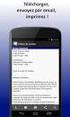 1 - BrOffice A origem do BrOffice.org remonta a meados da década de 90, quando a empresa alemã Star Division criou um pacote de escritório chamado StarOffice e começou a distribuí-lo gratuitamente para
1 - BrOffice A origem do BrOffice.org remonta a meados da década de 90, quando a empresa alemã Star Division criou um pacote de escritório chamado StarOffice e começou a distribuí-lo gratuitamente para
EXPORTAÇÃO E IMPRESSÃO DE DADOS NO DATAGEOSIS 2.3
 GUIA PRÁTICO DataGeosis Versão 2.3 EXPORTAÇÃO E IMPRESSÃO DE DADOS NO DATAGEOSIS 2.3 Paulo Augusto Ferreira Borges Engenheiro Agrimensor Treinamento e Suporte Técnico ÍNDICE: 1. INTRODUÇÃO... 3 2. EXPORTAÇÃO
GUIA PRÁTICO DataGeosis Versão 2.3 EXPORTAÇÃO E IMPRESSÃO DE DADOS NO DATAGEOSIS 2.3 Paulo Augusto Ferreira Borges Engenheiro Agrimensor Treinamento e Suporte Técnico ÍNDICE: 1. INTRODUÇÃO... 3 2. EXPORTAÇÃO
Projeto ECA na Escola - Plataforma de Educação à Distância
 Página1 Apresentação Projeto ECA na Escola - Plataforma de Educação à Distância Olá Participante do Projeto ECA na Escola, Este tutorial pretende auxiliá-lo na navegação na Plataforma de Educação à Distância
Página1 Apresentação Projeto ECA na Escola - Plataforma de Educação à Distância Olá Participante do Projeto ECA na Escola, Este tutorial pretende auxiliá-lo na navegação na Plataforma de Educação à Distância
*Área de Trabalho* *Atalhos de teclado para Acessibilidade
 *Área de Trabalho* *CTRL+A* - Selecionar tudo *CTRL+ESC* - Exibir o menu Iniciar *CTRL ao arrastar um item* - Copiar um item selecionado *CTRL+SHIFT ao arrastar um item* - Criar um atalho para um item
*Área de Trabalho* *CTRL+A* - Selecionar tudo *CTRL+ESC* - Exibir o menu Iniciar *CTRL ao arrastar um item* - Copiar um item selecionado *CTRL+SHIFT ao arrastar um item* - Criar um atalho para um item
Planilhas Eletrônicas
 Planilhas Eletrônicas APOSTILA DE EXEMPLO (Esta é só uma reprodução parcial do conteúdo) 1 Índice AULA 1... 3 Apresentação do BrOffice Calc... 3 Tela Inicial... 4 Teclas e Atalhos de movimentação... 6
Planilhas Eletrônicas APOSTILA DE EXEMPLO (Esta é só uma reprodução parcial do conteúdo) 1 Índice AULA 1... 3 Apresentação do BrOffice Calc... 3 Tela Inicial... 4 Teclas e Atalhos de movimentação... 6
Manual de Utilização
 Manual de Utilização Índice 1 Introdução...2 2 Acesso ao Sistema...3 3 Funcionamento Básico do Sistema...3 4 Tela Principal...4 4.1 Menu Atendimento...4 4.2 Menu Cadastros...5 4.2.1 Cadastro de Médicos...5
Manual de Utilização Índice 1 Introdução...2 2 Acesso ao Sistema...3 3 Funcionamento Básico do Sistema...3 4 Tela Principal...4 4.1 Menu Atendimento...4 4.2 Menu Cadastros...5 4.2.1 Cadastro de Médicos...5
Curso destinado à preparação para Concursos Públicos e Aprimoramento Profissional via INTERNET www.concursosecursos.com.br INFORMÁTICA AULA 11
 INFORMÁTICA AULA 11 INTERNET (CONTINUAÇÃO) Outlook EXPRESS A janela principal do Outlook Express pode ser divida basicamente em: Área de Comando (superior) - Contém a barra de botões e a barra de menus.
INFORMÁTICA AULA 11 INTERNET (CONTINUAÇÃO) Outlook EXPRESS A janela principal do Outlook Express pode ser divida basicamente em: Área de Comando (superior) - Contém a barra de botões e a barra de menus.
TUTORIAL PARA PROFESSORES
 TUTORIAL PARA PROFESSORES MONTAGEM DE DISCIPLINA NA PLATAFORMA MOODLE ALEXANDRE PEREIRA DE VASCONCELLOS MATEUS GERWING KOCHEM ÍNDICE: 1 CONFIGURAÇÕES BÁSICAS DA DISCIPLINA... 02 2 INSERINDO RÓTULOS...
TUTORIAL PARA PROFESSORES MONTAGEM DE DISCIPLINA NA PLATAFORMA MOODLE ALEXANDRE PEREIRA DE VASCONCELLOS MATEUS GERWING KOCHEM ÍNDICE: 1 CONFIGURAÇÕES BÁSICAS DA DISCIPLINA... 02 2 INSERINDO RÓTULOS...
Microsoft PowerPoint XP. Módulo I I
 FUNCICI MG ESCOLA TÉCNICA DE FORMAÇÃO GERENCIAL DE CONTAGEM CURSO TÉCNICO AMBIENTAL E DE SEGURANÇA APOSTILA BÁSICA: Microsoft PowerPoint XP Módulo I I Elaborada por: Walter Santos 2007 2 S U M Á R I O
FUNCICI MG ESCOLA TÉCNICA DE FORMAÇÃO GERENCIAL DE CONTAGEM CURSO TÉCNICO AMBIENTAL E DE SEGURANÇA APOSTILA BÁSICA: Microsoft PowerPoint XP Módulo I I Elaborada por: Walter Santos 2007 2 S U M Á R I O
UTILIZANDO RECURSOS E ATIVIDADES NO MOODLE
 UTILIZANDO RECURSOS E ATIVIDADES NO MOODLE Luanna Azevedo Cruz Polyana Ribas Bernardes 2015 2015 1. INTRODUÇÃO Para utilizar as funcionalidades acesse o Moodle: http://moodle.ead.ufvjm.edu.br/ e clique
UTILIZANDO RECURSOS E ATIVIDADES NO MOODLE Luanna Azevedo Cruz Polyana Ribas Bernardes 2015 2015 1. INTRODUÇÃO Para utilizar as funcionalidades acesse o Moodle: http://moodle.ead.ufvjm.edu.br/ e clique
O QUE É A CENTRAL DE JOGOS?
 O QUE É A CENTRAL? A Central de Jogos consiste de duas partes: Um site na Internet e um programa de computador (Central) que deve ser instalado em sua máquina. No site www.centraldejogos.com.br, você pode
O QUE É A CENTRAL? A Central de Jogos consiste de duas partes: Um site na Internet e um programa de computador (Central) que deve ser instalado em sua máquina. No site www.centraldejogos.com.br, você pode
Vamos criar uma nova Página chamada Serviços. Clique em Adicionar Nova.
 6.2.1.5 Páginas: Ao clicar em Páginas, são exibidas todas as páginas criadas para o Blog. No nosso exemplo já existirá uma página com o Título Página de Exemplo, criada quando o WorPress foi instalado.
6.2.1.5 Páginas: Ao clicar em Páginas, são exibidas todas as páginas criadas para o Blog. No nosso exemplo já existirá uma página com o Título Página de Exemplo, criada quando o WorPress foi instalado.
Acessando o SVN. Soluções em Vendas Ninfa 2
 Acessando o SVN Para acessar o SVN é necessário um código de usuário e senha, o código de usuário do SVN é o código de cadastro da sua representação na Ninfa, a senha no primeiro acesso é o mesmo código,
Acessando o SVN Para acessar o SVN é necessário um código de usuário e senha, o código de usuário do SVN é o código de cadastro da sua representação na Ninfa, a senha no primeiro acesso é o mesmo código,
Como produzir e publicar uma apresentação online dinâmica (Prezi)
 Como produzir e publicar uma apresentação online dinâmica (Prezi) Este módulo irá ensinar-lhe como produzir e publicar uma apresentação online dinâmica usando o programa Prezi. A produção de uma apresentação
Como produzir e publicar uma apresentação online dinâmica (Prezi) Este módulo irá ensinar-lhe como produzir e publicar uma apresentação online dinâmica usando o programa Prezi. A produção de uma apresentação
Motorola Phone Tools. Início Rápido
 Motorola Phone Tools Início Rápido Conteúdo Requisitos mínimos...2 Antes da instalação Motorola Phone Tools...3 Instalar Motorola Phone Tools...4 Instalação e configuração do dispositivo móvel...6 Registro
Motorola Phone Tools Início Rápido Conteúdo Requisitos mínimos...2 Antes da instalação Motorola Phone Tools...3 Instalar Motorola Phone Tools...4 Instalação e configuração do dispositivo móvel...6 Registro
Sistemas Operacionais. Curso Técnico Integrado Profa: Michelle Nery
 Sistemas Operacionais Curso Técnico Integrado Profa: Michelle Nery Conteúdo Programático CONTAS DE E GRUPOS DE O Microsoft Management Console - MMC Permissões de Segurança de um Console Contas de Usuários
Sistemas Operacionais Curso Técnico Integrado Profa: Michelle Nery Conteúdo Programático CONTAS DE E GRUPOS DE O Microsoft Management Console - MMC Permissões de Segurança de um Console Contas de Usuários
"NOVO MALOTE ELETRÕNICO" Versão Windows
 "NOVO MALOTE ELETRÕNICO" Versão Windows ENCARGOS ESPECIAIS. Malote Eletrônico Versão: 5.8 ======================== A nova versão do Malote Eletrônico para WINDOWS, já está disponível nas Agências. A versão
"NOVO MALOTE ELETRÕNICO" Versão Windows ENCARGOS ESPECIAIS. Malote Eletrônico Versão: 5.8 ======================== A nova versão do Malote Eletrônico para WINDOWS, já está disponível nas Agências. A versão
Manual de operação do sistema Desenhador Geográfico. 05/2012 Versão 2.2.14.1
 Manual de operação do sistema Desenhador Geográfico 05/2012 Versão 2.2.14.1 Conteúdo Ferramentas de Edição... 3 1) Barra de ferramentas de edição... 3 2) Inserir uma geometria... 4 2) Ferramenta Snap...
Manual de operação do sistema Desenhador Geográfico 05/2012 Versão 2.2.14.1 Conteúdo Ferramentas de Edição... 3 1) Barra de ferramentas de edição... 3 2) Inserir uma geometria... 4 2) Ferramenta Snap...
Figura 1: Interface 3G Identech
 Sumário 1 INTRODUÇÃO...3 2 INSTALAÇÃO NO WINDOWS XP...5 3 INSTALAÇÃO NO WINDOWS VISTA...12 4 INSTALAÇÃO NO WINDOWS 7...18 5 CADASTRANDO OPERADORA...25 6 CONECTANDO NA INTERNET...27 7 SERVIÇO DE SMS...29
Sumário 1 INTRODUÇÃO...3 2 INSTALAÇÃO NO WINDOWS XP...5 3 INSTALAÇÃO NO WINDOWS VISTA...12 4 INSTALAÇÃO NO WINDOWS 7...18 5 CADASTRANDO OPERADORA...25 6 CONECTANDO NA INTERNET...27 7 SERVIÇO DE SMS...29
